どうも、ミスターマーケットです。
今回は、「ポートフォリオ推移グラフをピボットテーブルで作成してみる記事です。
ポートフォリオの管理方法を悩んでいるかたに向けてピボットテーブルを使う例を紹介したいと思います。
Contents
まずはデータを用意します。
まずは、ピボットテーブルの元になるデータを用意します。
<シュミレーション条件>
今回は試作版ですので「PG」「KO」「JNJ」で構成される仮のポートフォリオで作ってみます!
期間は2009年1月から2017年9月末までです。
売買があったほうが面白いので、下記のとおりの売買があったとします。
2009年1月 PG40株とKO50株を購入
2011年1月 JNJ50株購入
2012年1月 KO50株購入
2016年9月 PG20株売却
<データ>
データーはこんな感じになります。
下↓冒頭部分
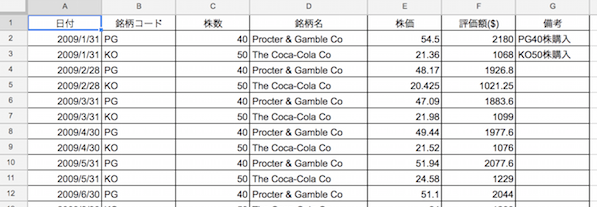
詳しい説明は省きますが、列に日付、銘柄コード、枚数、銘柄名、株価、評価額、備考の見出しをつけます。
そして、1行に「1月1銘柄ずつのデータ」を入力していくのです(Google finance関数で株価データを引用する方法もあります)。
ポイントは電卓をつかわないこと。データはそのまま転記します。
例でいうと
2009年1月末、PG、40株、株価54.5、評価額2180、
2009年1月末にKO、50株、株価21.36、評価額1068、
2009年2月末にPG、40株、株価48.17、評価額1926…
といった感じです。それを繰り返すと、↓のようなデータがつくれます。
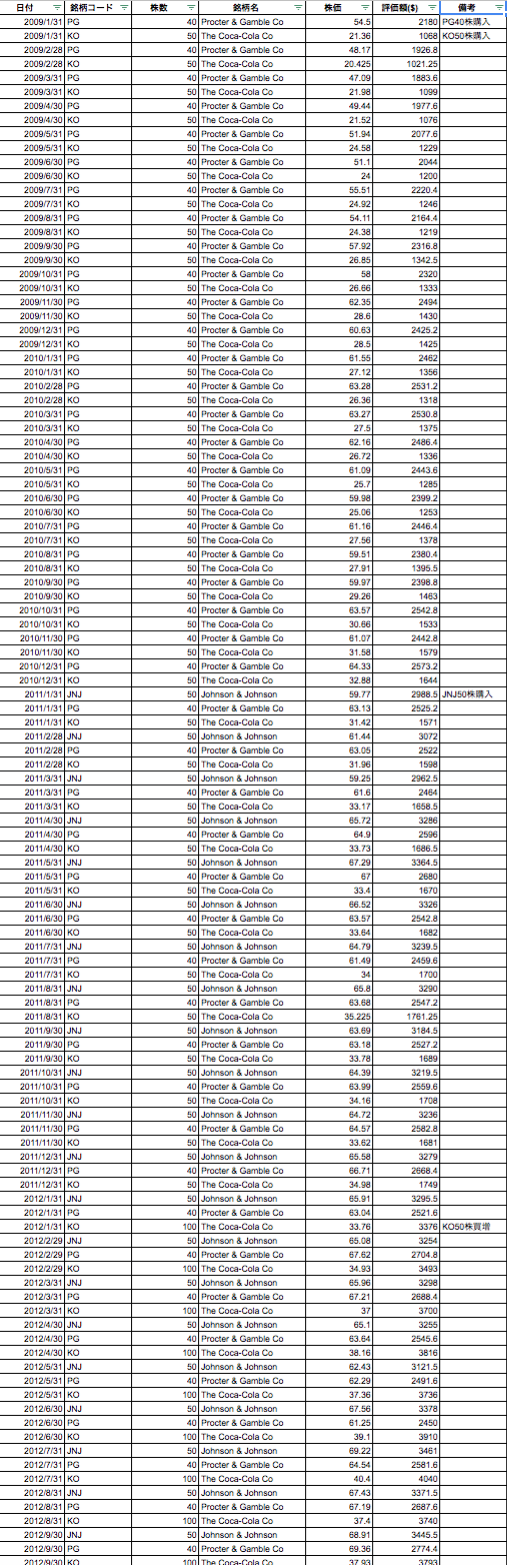
このデータをもとにピボットデータを作成してみた!
ピボットテーブルはさきほどのような1行1イベントのデータを用意すれば作成できます。
(今回はさきほどのデータをつかいますよ)
そして、↓下の図のように
①シートの左上のポチ(1秒)
②データをポチ(1秒)
③ピボットテーブルをポチします(1秒)
合計3秒でできます。
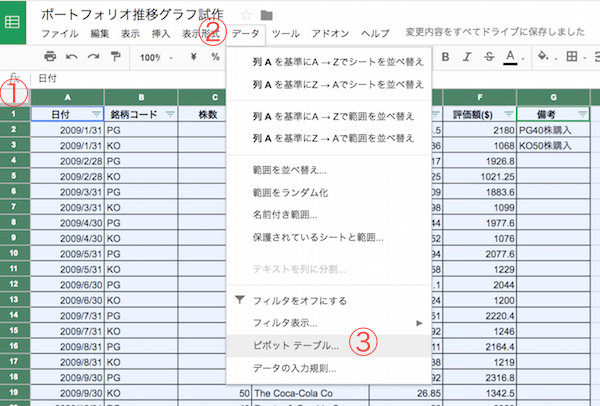
そうすると、新しいシートに無地のピボットテーブルができます。
赤枠で囲ってあるレポートエディタをいじります。
(どのような内容にするかは下↓をみてね)
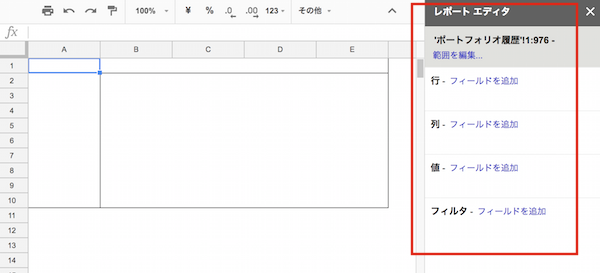
「行」は日付
「列」は銘柄コード
「値」は評価額($)
「フィルタ」は銘柄コードを選択して空白のチェックを外す
*「□合計を表示」にチェックがある場合ははずします。
すると、、、
<作成できたピボットテーブル>
表計算ソフトが自動計算して表を作成してくれます。
下↓ピボットテーブルの冒頭とレポートエディタの内容
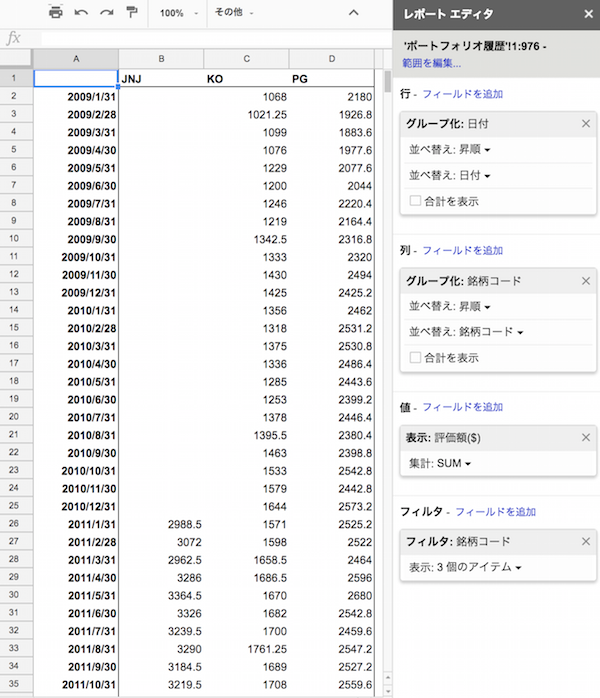
下↓ピボットテーブル全体
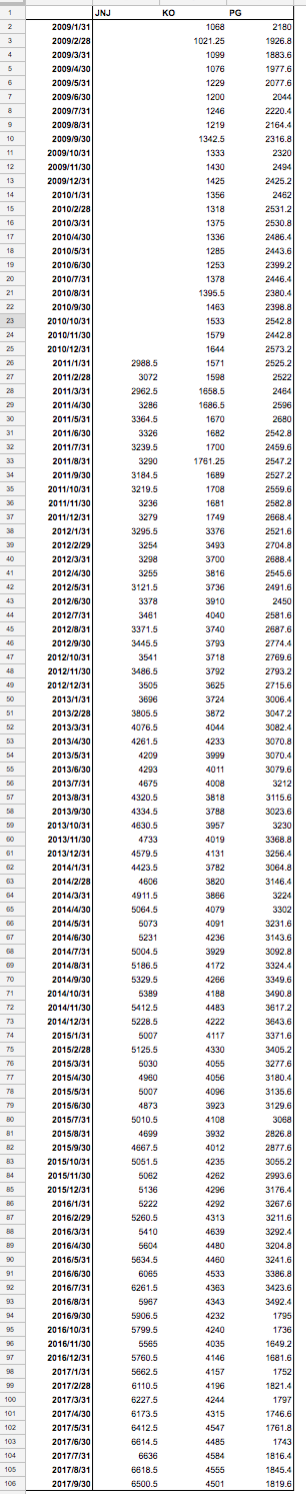

そしてポートフォリオ推移グラフをつくっちゃおう!
①ピボットテーブルがあるシートの左上のポチ(1秒)
②挿入をポチ(1秒)
③グラフをポチします(1秒)
合計3秒でできます。
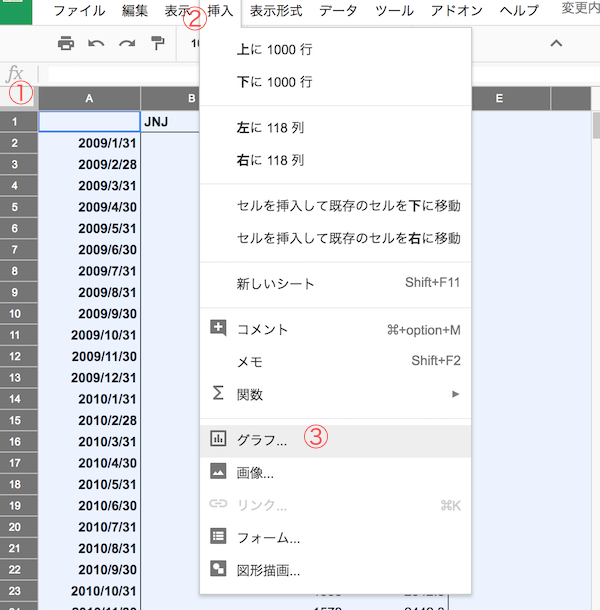
そうすると…↓
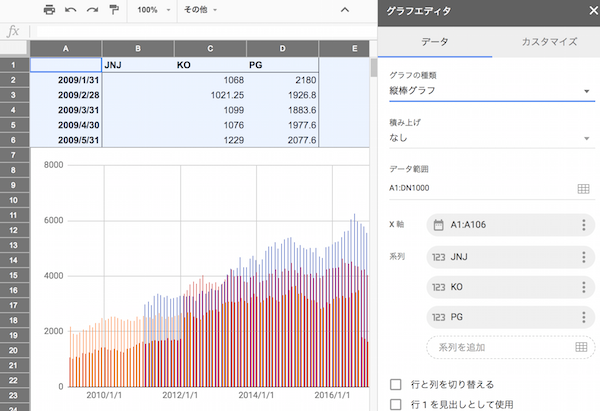
こんなグラフができます。
ちょっと手を加えてみやすくしましょう。
④グラフの種類をポチ
⑤積み上げ面グラフをポチ
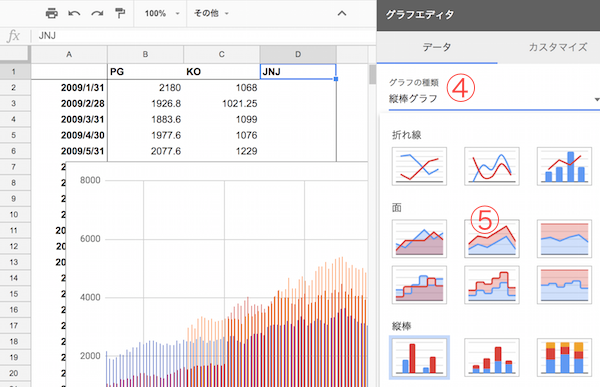
すると…
でん!ポートフォリオ推移グラフができましたー!
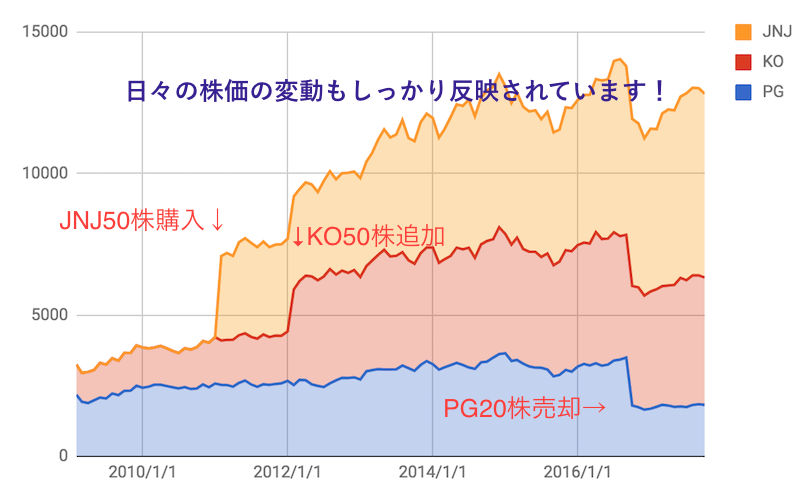

下↓の売買履歴もちゃんと反映されています。good!good!
2009年1月 PG40株とKO50株を購入
2011年1月 JNJ50株購入
2012年1月 KO50株購入
2016年9月 PG20株売却
ポートフォリオ推移をピボットテーブルでつくってみました。「思いつき」の割にはすんなりできてよかったです。
ピボットテーブルで作成するメリットは過去のデータを再度まとめることが容易なことです。
電卓や関数で計算してしまうと元のデータが潰れてしまい、新しい発想で過去を集計を試みてもできないことがあります。
ピボットテーブルはもとのデータを潰さないのでいろいろな集計が可能になります。
例えば、今回は3銘柄をまとめてグラフにしましたが、1銘柄だけのグラフをつくることも簡単にできます(ピボットエディタのフィルターで銘柄にフィルターをかけます)。
横軸に分類を増やせば、自分の思いつきでグラフを作成できます。
ポートフォリオの管理を悩んでいたら参考にしてみてください。ちなみに、今後、投資ログでもポートフォリオ推移管理ツールもつくってみたいと思っています。
ミスターマーケットのノイズでした。
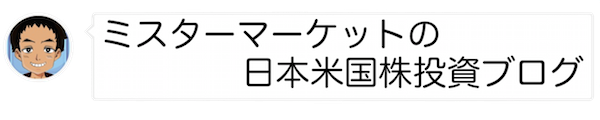

ポートフォリオ推移グラフ素晴らしいですね!
自分では全然やり方わからないので、手順をアップしてもらえてほんと助かります。
さっそく、自分のポートフォリオでグラフを作ってどんな感じになるか確認してみたいと思います。
コメントがなくても参考にされてる方はたくさんいると思います。これからもいろいろな記事楽しみにしています。
配当集計の記事はアップするのはとても大変だしょうから、気が向いて余力のあるときにでも、また続きをお願いします。
ではては
いつもありがとうございます!
もし、できないところあれば連絡くださいね。
ちなみに、ポートフォリオ推移グラフは、
投資対象別や、セクター別にグラフを描けるように
できるのではないかと考えています。
楽しみにしていてくださいね。
今後ともよろしくお願いします。
世の中、本当にアタマのいい人がいるんだ、ってびっくりしました!すごい!の一言に尽きます。
これは、退屈な投資のお供にもってこいだと思います。
私も作ってみようと思います。
まりもさん、ありがとうございます。
そして、褒めちぎっていただいてありがとうございます。褒められることがあまりないので、どう反応していいのかわかりませんが‥、素直に嬉しいです(^^)ブログ更新の糧になります。
とはいえ、あのグラフの作成方法はかなり力技的なところがあります。
もう少し操作は簡単で、情報は高度にできるアイデアもありますので固まったら記事にしたいと思っています。
よろしければもう少し期待していてください( ・`ー・´)そして、よいクリスマスを。